Les problèmes Microsoft.directx.direct3d.dll sont causés d'une manière ou d'une autre par un problème avec Microsoft DirectX.
Le fichier microsoft.directx.direct3d.dll est l'un des nombreux fichiers contenus dans la collection de logiciels DirectX. Étant donné que DirectX est utilisé par la plupart des jeux Windows et des programmes graphiques avancés, les erreurs microsoft.directx.direct3d.dll n'apparaissent généralement que lors de l'utilisation de ces programmes.
Tous les systèmes d'exploitation de Microsoft depuis Windows 98 peuvent être affectés par microsoft.directx.direct3d.dll et d'autres problèmes DirectX. Cela inclut Windows 10, Windows 8, Windows 7, Windows Vista, Windows XP et Windows 2000.
Erreurs Microsoft.directx.direct3d.dll
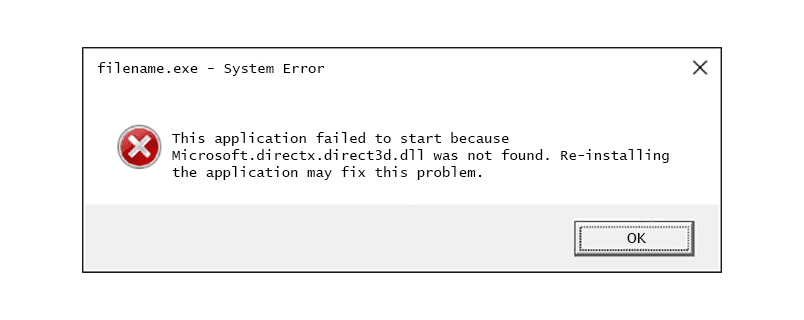
Les erreurs microsoft.directx.direct3d.dll peuvent apparaître de plusieurs manières sur votre ordinateur. Voici plusieurs des façons les plus courantes de voir des erreurs microsoft.directx.direct3d.dll:
- Microsoft.directx.direct3d.dll introuvable. La réinstallation peut aider à résoudre ce problème.
- Le fichier microsoft.directx.direct3d.dll est manquant
- Microsoft.directx.direct3d.DLL introuvable
- Fichier microsoft.directx.direct3d.dll introuvable
Reconnaître le contexte de l'erreur Microsoft.directx.direct3d.dll est une partie importante de savoir comment résoudre le problème.
Le message d'erreur microsoft.directx.direct3d.dll peut s'appliquer à n'importe quel programme qui utilise Microsoft DirectX, mais il est le plus souvent vu au démarrage d'un jeu vidéo.
Comment corriger les erreurs Microsoft.directx.direct3d.dll
Ne téléchargez pas le fichier DLL microsoft.directx.direct3d.dll individuellement à partir d'un «site de téléchargement DLL». Il existe un certain nombre d'excellentes raisons pour lesquelles le téléchargement de DLL à partir de ces sites n'est jamais une bonne idée. Si vous avez déjà téléchargé le fichier DLL, supprimez-le de l'endroit où vous l'avez placé et continuez avec ces étapes.
-
Redémarrez votre ordinateur si vous ne l'avez pas encore fait. L'erreur microsoft.directx.direct3d.dll pourrait être un coup de chance et un simple redémarrage pourrait l'effacer complètement. -
Installez la dernière version de Microsoft DirectX. Il y a de fortes chances que la mise à niveau vers la dernière version de DirectX corrige l'erreur microsoft.directx.direct3d.dll introuvable.Le même programme d'installation DirectX fonctionne avec toutes les versions de Windows, y compris Windows 7, 8, 10, Vista, XP, etc. Il remplacera tout fichier DirectX 11, DirectX 10 ou DirectX 9 manquant.
Microsoft publie souvent des mises à jour de DirectX sans mettre à jour le numéro de version ou la lettre, assurez-vous donc d'installer la dernière version même si votre version est techniquement la même.
-
En supposant que la dernière version de DirectX de Microsoft ne corrige pas l'erreur microsoft.directx.direct3d.dll, recherchez un programme d'installation DirectX sur votre DVD ou CD de jeu ou d'application.
Les développeurs de logiciels incluent parfois une copie de DirectX sur le disque d'installation si leur jeu ou programme utilise DirectX. Parfois, mais pas souvent, la version DirectX incluse sur le disque convient mieux au programme que la dernière version disponible auprès de Microsoft.
-
Désinstallez le jeu ou le logiciel, puis réinstallez-le. Quelque chose est peut-être arrivé aux fichiers du programme qui fonctionnent avec microsoft.directx.direct3d.dll et une réinstallation pourrait faire l'affaire.
-
Restaurez le fichier microsoft.directx.direct3d.dll à partir du dernier progiciel DirectX. Si les étapes de dépannage ci-dessus n'ont pas permis de résoudre votre erreur microsoft.directx.direct3d.dll, essayez d'extraire le microsoft.directx.direct3d.dll individuellement à partir du package téléchargeable DirectX.
-
Mettez à jour les pilotes de votre carte vidéo. Bien que ce ne soit pas la solution la plus courante, dans certaines situations, la mise à jour des pilotes de la carte vidéo de votre ordinateur peut résoudre ce problème DirectX.
